Debian Linux图形安装教程、网络配置、软件源、基本配置
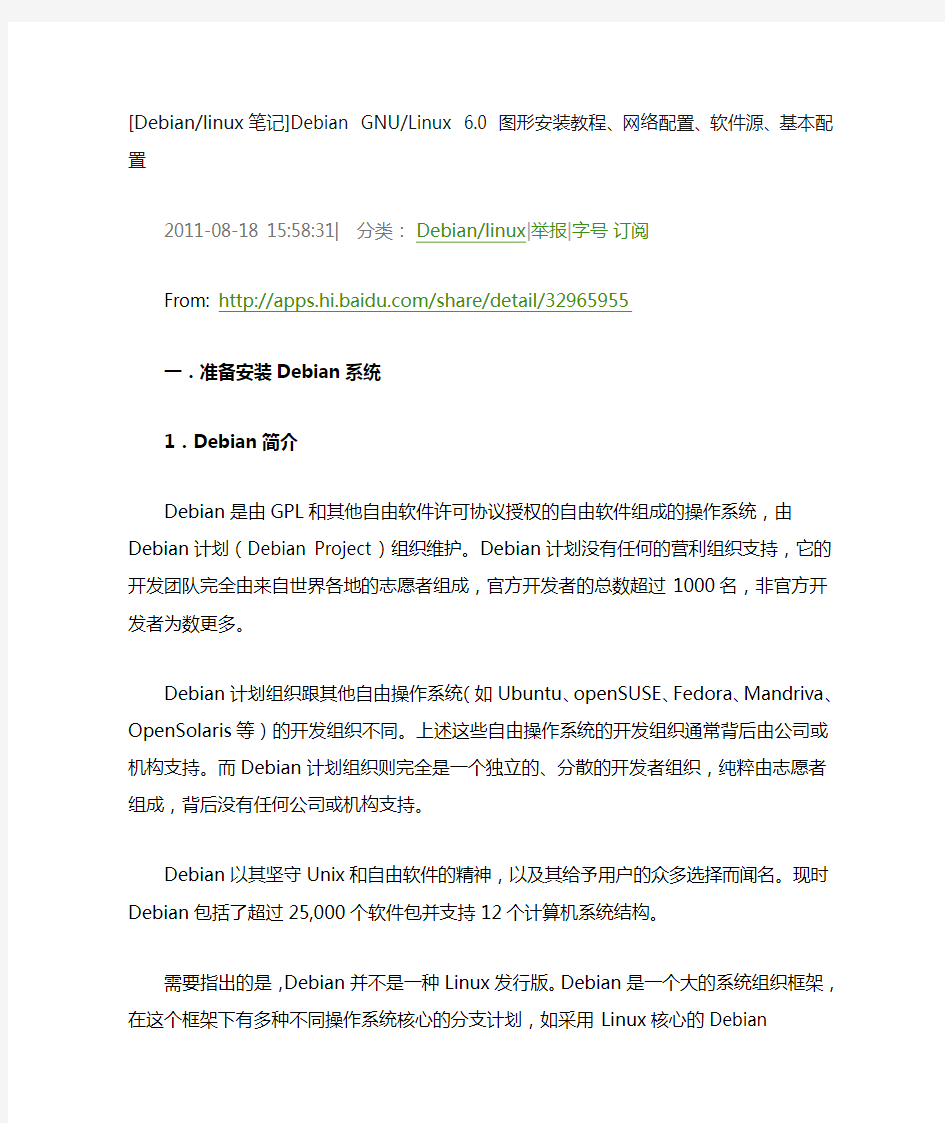

[Debian/linux笔记]Debian GNU/Linux 6.0 图形安装教程、网络配置、软件源、基本配置
2011-08-18 15:58:31| 分类:Debian/linux|举报|字号订阅
From: https://www.360docs.net/doc/8716647908.html,/share/detail/32965955
一.准备安装Debian系统
1.Debian简介
Debian是由GPL和其他自由软件许可协议授权的自由软件组成的操作系统,由Debian计划(Debian Project)组织维护。Debian计划没有任何的营利组织支持,它的开发团队完全由来自世界各地的志愿者组成,官方开发者的总数超过1000名,非官方开发者为数更多。
Debian计划组织跟其他自由操作系统(如Ubuntu、openSUSE、Fedora、Mandriva、OpenSolaris等)的开发组织不同。上述这些自由操作系统的开发组织通常背后由公司或机构支持。而Debian计划组织则完全是一个独立的、分散的开发者组织,纯粹由志愿者组成,背后没有任何公司或机构支持。
Debian以其坚守Unix和自由软件的精神,以及其给予用户的众多选择而闻名。现时Debian 包括了超过25,000个软件包并支持12个计算机系统结构。
需要指出的是,Debian并不是一种Linux发行版。Debian是一个大的系统组织框架,在这个框架下有多种不同操作系统核心的分支计划,如采用Linux核心的Debian GNU/Linux系统、采用GNU Hurd核心的Debian GNU/Hurd系统、采用FreeBSD核心的Debian
GNU/kFreeBSD系统,以及采用NetBSD核心的Debian GNU/NetBSD系统。甚至还有应用Debian的系统架构和工具,采用OpenSolaris核心构建而成的Nexenta OS系统。在这些Debian系统中,以采用Linux核心的Debian GNU/Linux最为著名。众多的Linux发行版,例如Ubuntu、Knoppix和Linspire及Xandros等,都建基于Debian GNU/Linux。
介绍Debian版本
Debian主要分三个版本:稳定版本(stable)、测试版本(testing)、不稳定版本(unstable)。
这3个发布版同时存在,可以被用户任意选用,用户如果追求稳定、少升级,可以使用stable,这里只有一些安全更新,而不会有其他升级。而对于桌面用户,testing是比较好的选择,因为这里会经常有软件更新,满足用户更多需求。对于一些比较有经验的玩家,unstable
是比较好的选择,一方面及时使用新软件,另一方面,偶尔也会遇到一些问题,正好参与测试、修补、回报开源社区。
Debian的正式发音
Debian正式的发音是'deb ee n'. Deb中的e是短音,重音在第一音节。注音为debeen
/'d?bi?j?n/ (美式),发音对应汉语里的两个字可以是玳斌,待宾。
Debian软件包管理
当然,人们真正需要的是应用软件,也就是帮助他们完成他们想完成的工作的程序:从编辑文档,进行商业交易,玩游戏,到写更多其他的软件。Debian带来了超过25,000个软件包(为了方便用户使用,这些软件包都已经被编译包装为一种方便的格式,开发人员把它叫做deb包)──这些全部都是自由软件。
而Debian上的软件管理系统为APT,亦有图形界面的synaptic和aptitude可供使用。
官方网站与文档
官方主页https://www.360docs.net/doc/8716647908.html,
官方安装说明https://www.360docs.net/doc/8716647908.html,/releases/stable/installmanual
官方参考手册https://www.360docs.net/doc/8716647908.html,/doc/manuals/reference
官方Wiki https://www.360docs.net/doc/8716647908.html,/
香港Wiki https://www.360docs.net/doc/8716647908.html,.hk
2.获得Debian发行版
官方下载:
https://www.360docs.net/doc/8716647908.html,/distrib/
网络安装镜像:(引导安装)
https://www.360docs.net/doc/8716647908.html,/debian-cd/6.0.0/i386/iso-cd/debian-6.0.0-i386-netinst.iso (i386) https://www.360docs.net/doc/8716647908.html,/debian-cd/6.0.0/amd64/iso-cd/debian-6.0.0-amd64-netinst.iso (amd64)
可以用来完成安装的第一张CD:(基本软件)
https://www.360docs.net/doc/8716647908.html,/debian-cd/6.0.0/i386/bt-cd/debian-6.0.0-i386-CD-1.iso.torrent (i386)
https://www.360docs.net/doc/8716647908.html,/debian-cd/6.0.0/amd64/bt-cd/debian-6.0.0-amd64-CD-1.iso.torr ent (amd64)
离线用户可以下载第一张DVD:(完整)
https://www.360docs.net/doc/8716647908.html,/debian-cd/6.0.0/i386/bt-dvd/debian-6.0.0-i386-DVD-1.iso.torren t (i386)
https://www.360docs.net/doc/8716647908.html,/debian-cd/6.0.0/amd64/bt-dvd/debian-6.0.0-amd64-DVD-1.iso.t orrent (amd64)
3.硬盘分区方案
在计算机上安装Linux系统,对硬盘进行分区是一个非常重要的步骤,下面介绍几个分区方案。
(1)方案1(初学者)
/ :建议大小在5GB以上。
/home:存放普通用户的数据,是普通用户的宿主目录,建议大小为剩下的空间。swap:即交换分区,建议大小是物理内存的1~2倍。
(2)方案2(开发者)
/boot:用来存放与Linux系统启动有关的程序,比如启动引导装载程序等,建议大小为100MB以上。
/ :Linux系统的根目录,所有的目录都挂在这个目录下面,建议大小为5GB以上。
/home:存放普通用户的数据,是普通用户的宿主目录,建议大小为剩下的空间。
/usr :用来存放Linux系统中的应用程序,其相关数据较多,建议大于3GB以上。swap:实现虚拟内存,建议大小是物理内存的1~2倍。
(3)方案3(服务器)
/boot:用来存放与Linux系统启动有关的程序,比如启动引导装载程序等,建议大小为100MB以上。
/usr :用来存放Linux系统中的应用程序,其相关数据较多,建议大于3GB以上。
/var :用来存放Linux系统中经常变化的数据以及日志文件,建议大于1GB以上。
/home:存放普通用户的数据,是普通用户的宿主目录,建议大小为剩下的空间。
/ :Linux系统的根目录,所有的目录都挂在这个目录下面,建议大小为5GB以上。
/tmp:将临时盘在独立的分区,可避免在文件系统被塞满时影响到系统的稳定性。建议大小为500MB以上。
swap:实现虚拟内存,建议大小是物理内存的1~2倍。
二.光盘安装Debian
首先要设置计算机的BIOS启动顺序为光驱启动,保存设置后将安装光盘放入光驱,重新启动计算机。
1.引导系统并开始安装
计算机启动以后会出现如下图所示的界面。
Install 字符界面安装
Graphical install 图形界面安装
Advanced options 高级选项
Help 帮助
选择“Advanced options -高级选项”进入界面:
Expert install 专家模式安装
Rescue mode救援模式
Automated install 自动安装
Graphical expert install 专家图形模式安装
Graphical rescue mode 救援图形模式
Graphical automated install 图形自动安装
Alternative desktop environments 选择环境桌面(默认是GNOME)
正如这个界面所示,现在你的主要选项有6个,分别对应是否打开专家模式和是否使用图形界面,建议你使用专家图形模式(Graphical expert install ),专家模式所增加的主要是可选的内容,而不是难度,使用这个模式,即可你不能从中得到什么好处,也至少可以对Debian 增加一些了解;而图形界面,可以得到更加直观的操作模式,只要硬件允许即可。
2.语言与区域设置
选择“Chinese Simplified(简体中文)” ,如下图所示。这个语言设置不仅仅是安装程序将使用的语言,也是用户将来安装好的系统的默认语言,而且用户以后随时可以更改它。
下一步是系统的区域设置,它影响到程序界面内容使用哪些语言,以及很多标点符号的表达方式。选择“中国– zh_CN.UTF-8 ”作为自己的默认locale。
在首选的local之外,还可以选择几个其他的locale来支持,如下图所示,用户也可以不选,只有一个首选的locale不会影响系统正常工作,默认的英文输出和刚刚选择的UTF-8编码的中文已经足够了,也可以选择其他界面语言以适应多种需求。
3.选择键盘布局
选择键盘类型一般默认会选择“English(美国英语)”,即美式键盘,在此使用默认的选择。
4.探测并挂载光盘
接下来寻找光盘镜像,中间会提示加载驱动模块,如下图所示,以支持更多的硬件,如果不需要可以不加载这些驱动,不过,为了备不时之需,在内存不太拮据的情况下,一般按照默认全部加载。
安装程序会提问是否要加载PCMCIA卡,台式计算机根本就没有这个设备,笔记本电脑中一般这个设备不会影响系统安装,除非使用PCMCIA卡接入网络,否则也没有必要加载。
5.加载完整的安装程序
成功发现光盘镜像之后可以从光盘中加载更多的组件用于安装系统,这其中有些模块是可选的,因为之前选择的是专家模式,这些模块会列出供选择,如下图所示,这些附加的模块会满足特定的安装需求,具体如下。
ppp-modules、ppp-udeb:PPP相关模块允许用户使用PPPoE拨号建立ADSL连接,如果用户访问网络需要经过拨号的过程的话就需要选择PPP驱动和PPP守护程序两个模块。network-console:允许配置网络之后的安装通过远程的SSH访问来完成;
openssh-client:则允许安装程序SSH访问其他计算机获取必要内容。
ntfs-modules:查看ntfs文件系统。
parted-udeb:磁盘管理工具
6.配置网络
加载安装程序组件之后的任务就是配置网络了。如果使用PPPoE拨号的ADSL,那么需要输入账号和密码。而对于通过局域网访问网络的用户,可以依据网络的配置选择自动获取(DHCP)或手工设置IP地址。
配置网络连接之后,要为自己的计算机选定一个主机名和域名,主机名是计算机的名字,而域名是计算机所在的组织的名字,两者组合起来就是计算机的完整域名。对于家庭用户,可能并没有注册过自己的域名,这个位置可以空着,或自己取一个喜欢的。而主机名就是计算机自己的标识,不可以留空,对于企业网中,主机名常常就是使用者的名字或是服务器的用途,如https://www.360docs.net/doc/8716647908.html,,不过,家庭中我们倒是可以起得随意一些。
7.设置用户和密码
首先会询问用户两个用户名密码相关的问题,如下图所示。一个是关于shadow密码的问题,问题里说得很清楚,为了安全应该启用shadow。第二个问题就是系统要不要屏蔽root用户,而通过开放sudo工具提供超级用户权限。通常,Linux系统的普通用户是无法直接进行修改硬件、修改网络设置等特权操作的,只有root用户才具有这些特权,这会带来一些不便,但如果刻意屏蔽root并通过过于宽松的sudo授权策略来进行一些高优先级管理操作的话,可能会对系统安全起负面作用,因此,建议保留root用户。
接下来的输入再次root密码,用以设定密码,是较常规的操作。
之后设置一个日常使用的普通用户,一般来说用户操作自己的各种生活和工作用的文件都会使用这个账号,而不是拥有特权的root,这会保证用户平常没有权力通过误操作使得系统瘫痪。
8.时间和时区设置
首先,安装程序会询问是否启用NTP对时,下图所示。NTP是一个网络时钟同步协议,它会利用网络上的时钟服务器对计算机进行精确的时钟调整,如果你的网络连接正常,并且可以访问到NTP服务器的话,不妨启用NTP;但是,如果你需要通过代理服务器才能上网,并且局域网内部也没有NTP服务器的话,这项功能就没什么意义,可以选否。
一旦你选择了打开NTP对时功能,安装程序接下来就会让你指定时间服务器的域名,如下图所示。对于一些组织,比如中国教育和科研计算机网(CERNET)内部有多个时间服务器,这里,指定一个离自己最近的服务器即可,否则使用默认的服务器。
9.磁盘分区
如果说安装过程真的存在什么风险的话,接下来是风险就要来了,磁盘分区如果操作不当,可能破坏硬盘上的全部数据,因此,这一操作必须谨慎进行。
选择“手工”,然后单击“继续”按钮,如下图所示。
如果是没有分区过的新硬盘,首先选择要安装Debian的硬盘,然后单击“继续”按钮;创建新的分区表的窗口中选择“是”,单击“继续”按钮;会出现分区表类型种选择“msdos”,单击“继续”按钮。
创建“/”分区
选择要分区的空闲空间,点“继续”按钮。选择“创建新分区”,单击“继续”;下面一一输入完以后,选择“分区设定结束”后,单击“继续”按钮。
分区的新大小:5GB (单位是GB或MB ;也可以用百分比来输入)
新分区的类型:主分区(也可是逻辑分区,一块硬盘最多主分区4个)
新分区的位置:开始
用于:Ext3日志文件系统(也可以选择Ext4日志文件系统)
挂载点:/
创建“/home”分区
选择要分区的空闲空间,点“继续”按钮。选择“创建新分区”,单击“继续”;下面一一输入完以后,选择“分区设定结束”后,单击“继续”按钮。
分区的新大小:2.6GB
新分区的类型:主分区
新分区的位置:开始
用于:Ext3日志文件系统
挂载点:/home
10.安装基本系统
接下来,安装程序会自动从网络上下载安装基本系统,这个过程会安装系统中最基本的文件处理和用户管理工具以及Debian的软件包管理工具等,之后的系统安装配置过程都会利用这些已经安装好的工具来进行。由于安装程序要从网络上下载软件包,这个过程消耗的时间依赖于网络连接的质量。
安装基本系统中惟一需要人工参与的过程是内核的安装,可以选择期望的内核版本。这里给出了几种不同的架构,如486适用于486及其以后的x86 CPU,而686则只适用于Pentium Pro及其以后的处理器,adm64适用于64位的CPU。另外,如果选择2.6内核而非一个特定的版本号,那么,当Debian软件仓库中的内核升级时,系统也会自动向上升级。
12.配置软件包管理器
基本系统安装完成之后,系统安装就进入了下一个阶段:配置软件包管理并安装更多的软件。
想安装最新软件包,使用网络镜像界面当中选择“是”,然后单击“继续”。
接下来要设置的就是选定一台远程的服务器来提供网络安装所需要的软件包,安装程序首先会询问用户是通过FTP还是HTTP的方式下载软件包,如下图所示,有些Debian软件仓库的镜像只提供一种访问方式,选择哪种要看哪个源访问速度比较快。当位于局域网内需要通过代理服务器来访问外部网站的时候,HTTP往往是更好的选择,因为寻找一个稳定的支持FTP连接的代理服务器要困难得多。
随后,安装程序会列出其内置的安装源列表,如下图所示。每一个国家或地区都可能有多个可用源,下图所示的是中国的源的列表。对于广大中国用户来说,可以选择cn99源,也可以选择我国台湾省的源,速度都不错。
Linux操作系统网络配置命令
vi /etc/sysconfig/network-scripts/ifcfg-eth0 命令配置IP vi进入后,按i变成编辑模式,屏幕下方有个INSERT字样,这时跟windows 的记事本一样了,改吧。内容见下 改完后按ESC键,再输入冒号x——:x保存退出。 service network restart 你的IP就出来了。 DEVICE=eth0 BOOTPROTO=none IPADDR=192.168.0.1 GATEWAY=192.168.0.254 ONBOOT=yes TYPE=Ethernet 1、ifconfig 可以使用ifconfig命令来配置并查看网络接口的配置情况。 例如: (1)配置eth0的IP地址,同时激活该设备。 #ifconfig eth0 192.168.1.10 netmask 255.255.255.0 up (2)配置eth0别名设备eth0:1的IP地址,并添加路由。 #ifconfig eth0 192.168.1.3 #route add –host 192.168.1.3 dev eth0:1 (3)激活设备。 #ifconfig eth0 up (4)禁用设备。 #ifconfig eth0 down (5)查看指定的网络接口的配置。 #ifconfig eth0 (6)查看所有的网络接口配置。
#ifconfig 2、route 可以使用route命令来配置并查看内核路由表的配置情况。 例如: (1)添加到主机的路由。 #route add –host 192.168.1.2 dev eth0:0 #route add –host 10.20.30.148 gw 10.20.30.40 (2)添加到网络的路由。 #route add –net 10.20.30.40 netmask 255.255.255.248 eth0 #route add –net 10.20.30.48 netmask 255.255.255.248 gw 10.20.30.41 #route add –net 192.168.1.0/24 eth1 (3)添加默认网关。 #route add default gw 192.168.1.1 (4)查看内核路由表的配置。 #route (5)删除路由。 #route del –host 192.168.1.2 dev eth0:0 #route del –host 10.20.30.148 gw 10.20.30.40 #route del –net 10.20.30.40 netmask 255.255.255.248 eth0 #route del –net 10.20.30.48 netmask 255.255.255.248 gw 10.20.30.41 #route del –net 192.168.1.0/24 eth1
实验二 Linux基本网络配置
实验二Linux基本网络配置 一、实验内容 1.linux图形界面方式和命令方式下对网络的配置 2.网络配置文件的含义 二、实验目的及要求 1.掌握在图形界面方式配置网络 2.掌握在命令方式下配置网络 3.理解网络配置文件的含义 三、实验环境及条件 软件:PC 机+操作系统RHEL5 。 四、实验实施步骤 1.图形界面方式配置网络 对一个Linux系统进行网络配置,配置的主要参数如下: 网络IP地址:10.10.52.* 子网掩码:255.255.255.0 默认网关:10.10.52.1 DNS服务器地址:192.168.1.13,192.168.1.14,202.99.160.68 启动redhat-config-network管理工具,方法有以下两种: 1)依次单击面板上的“主菜单→系统设置→网络”,可打开如图对话框。 2)在终端的提示符下输入“redhat-config-network”命令,可打开如图对话框。
2、使用常用命令配置网络 (1)hostname # hostname “你自己的名字”(2)ifconfig (3)ifconfig eth0 10.10.52.*/24
(4)为一块网卡设置多个ip地址 Ifconfig eth0:1 *.*.*.*/24 Ifconfig eth0:2 *.*.*.*/24 (5)添加网关 route add default gw 10.10.52.1 (6)ifup和ifdonw
(7) ping 3、熟悉网络配置文件 (1)请修改网络设置文件/etc/sysconfig/network 中的主机名为linux (2)请修改网络配置文件/etc/sysconfig/network-scripts/ifcfg-eth0 ,将网络配置dhcp改成static配置,增加IPADDR为10.10.52.*,增加NETMASK为255.255.255.0,增加GATEWAY为10.10.52.1 (3)请修改配置DNS客户文件/etc/resolv.conf,DNS服务器为192.168.1.13,192.168.1.14,202.99.160.68 (4)将网络服务重新启动:service network restart 五、思考题 在局域网中有一台Linux主机,其通过网关连接到互联中,现在该Linux主机不能通过浏览器访问到互联网中的某个站点,通常如何查找故障?
实验六 Linux软件包管理与基本网络配置
实验六Linux软件包管理与基本网络配置 一. 一.实验目的: 1.1.学会find命令的使用方法; 2.2.学习利用rpm和tar命令实现软件包的管理; 3.3.掌握如何在Linux下的TCP/IP网络的设置; 4.4.学会使用命令检测网络配置; 5.5.学会启用和禁用系统服务。 二. 二.实验内容: 1.1.利用find命令查找满足条件的文件; 2.2.利用rpm和tar命令管理软件包; 3.3.使用ifconfig命令配置网络接口; 4.4.使用route命令加默认网关; 5.5.使用hostname命令设置主机名; 6.6.修改/etc/hosts实现Linux的静态地址解析; 7.7.修改/etc/resolv.conf配置Linux的DNS客户端; 8.8.使用ping、netstat命令检测配置; 9.9.设置系统启动时自动配置网络参数; 10.10.用service命令和ntsysv命令控制守护进程。 三. 三.实验练习: 任务一 rpm软件包的管理 本部分实验内容按照课本P171-P178页的各个小的实验内容进行练习。 任务二 find命令的使用 1.1.在/var/lib目录下查找所有文件其所有者是games用户的文件。 $ find /var/lib –user games 2> /dev/null 2.2.在/var目录下查找所有文件其所有者是root用户的文件。 $ find /var –user root –group mail 2>/dev/mull 3.3.查找所有文件其所有者不是root,bin和student用户并用长格式显示(如ls –l 的显示结果)。$ find / -not –user root –not –user bin –not –user student –ls 2> /dev/null or $find / ! –user root ! –user bin ! –user student –exec ls –ld {} \; 2> /dev/null 4.4.查找/usr/bin目录下所有大小超过一百万byte的文件并用长格式显示(如ls –l 的显示结果)。$ find /usr/bin –size +1000000c –ls 2> /dev/null 5.5.对/etc/mail目录下的所有文件使用file命令。 $find /etc/maill –exec file {} \; 2 > /dev/null
11个常见的linux基础面试题
11个常见的linux面试题 Q.1: Linux 操作系统的核心是什么? Shell Kernel Command Script Terminal 答: 内核(Kernel)是Linux 操作系统的核心。Shell是一个命令行解释器,命令(Command)是针对计算机的指令,脚本(Script)是存储在文件中的命令的集合,终端(Termial)是命令行接口。 Q.2: Linus Torvalds 都创建过什么东东? Fedora Slackware Debian Gentoo Linux 答: Linux Torvalds 创建了Linux,Linux是所有上述操作系统的核心,同样也是其他一些Linux 操作系统的核心。 Q.3: Torvalds,使用C++语言编写了Linux内核的大部分代码,是这样吗? 答: 不! Linux内核包含了12,020,528行代码,其中注释占去了2,151,595 行。因此剩下的9,868,933 行就是纯代码了。而其中7,896,318行都是用C语言写的。 剩下的1,972,615行则是使用C++,汇编,Perl, Shell Script, Python, Bash Script, HTML, awk, yacc, lex, sed等。 注:代码行数每天都在变动,平均每天超过3,509行代码添加到内核。 Q.4: 起初,Linux 是为Intel X86 架构编写的,但是后来比其他操作系统移植的硬件平台都多,是这样吗? 答: 是的,我同意。Linux那时候是为x86机器写的,而且现已移至到所有类型的平台。今天超过90%的超级计算机都在使用Linux。Linux在移动手机和平板电脑领域前景广阔。事实上我们被Linux包围着,远程遥控,太空科学,研究,Web,桌面计算等等,举之不尽。 Q.5: 编辑Linux 内核合法吗? 答: 是的,内核基于GPL发布,任何人都可以基于GPL允许的权限随意编辑内核。Linux 内核属于免费开源软件(FOSS)。
linux的网络接口以及详细配置
Linux 网络接口2012-06-21 10:29:45 分类:LINUX 在 Linux 中,所有的网络通讯都发生在软件接口与物理网络设备之间。与网络接口配置相关的文件,以及控制网络接口状态的脚本文件,全都位于 /etc/sysconfig/netwrok-scripts/ 目录下。虽然在不同的系统之间,这些文件的类型和数量并不一定相同,但大致来讲,都包含以下几类与网络相关的配置文件: 1.网络接口配置文件 2.网络接口控制脚本 3.与网络相关的函数库文件(function files) 各种的网络设备都需要用到这些文件保证设备的正常动作 本章将深入探讨这些文件的用途,以及使用它们的方式。 Linux 网络接口 网络接口配置文件 在 Linux 中,网络接口配置文件用于控制系统中的软件网络接口,并通过接口实现对网络设备的控制。当系统启动时,系统通过这些接口配置文件决定启动哪些接口,以及如此对这些接口进行配置。 在 Linux 中,网络接口配置文件用于控制系统中的软件网络接口,并通过这些接口实现对网络设备的控制。当系统启动时,系统通过这些接口配置文件决定启动哪些接口,以及如何对这些接口进行配置。接口配置文件的名称通常类似于 ifcfg-
以太网接口 在所有的网络配置文件中,最常用的就是 ifcfg-eth0,因为它是系统中第一块网卡的配置文件。如果系统中有多块网卡,ifcfg-eth 后面的数字就会依次递增。正因为每个设备都有对应的一个配置文件,因此管理员也能够单独地控制每一个设备。 以下是一个 ifcfg-eth0 配置文件的示例,在配置中已经为网卡设置好了 IP 地址。 DEVICE=eth0 BOOTPROTO=none ONBOOT=yes NETWORK=10.0.1.0 NETMASK=255.255.255.0 IPADDR=10.0.1.27 USERCTL=no // 是否允许非root用户控制网卡 在接口配置文件中,选项之间存在着一些关联,如果不像上例中那样使用固定 IP,使用 DHCP 获取 IP 地址的配置文件又会不一样。以下就是将网卡配置成通过 DHCP 获取 IP 地址的配置: DEVICE=eth0 BOOTPROTO=dhcp ONBOOT=yes 使用网络管理工具(system-config-network) 对网络接口文件进行更改是比较方便的一种方式,但通过学习手动更改配置文件,能够更好的在各种 Linux 发行版中执行网络配置的工作。 有关网络管理工具的使用方法,可以参考下一章翻译文档 - 《Fedora/Linux 网络配置工具》 下面是以太网接口配置文件中常用的一些选项:
linux系统及编程基础课后答案
第1章习题答案 1. 什么是Linux? 答:Linux是一款优秀的操作系统,支持多用户、多进程、多线程,实时性好,功能强大且稳定。同时,它又具有良好的兼容性和可移植性,被广泛应用于各种计算机平台上。作为Internet的产物,Linux操作系统由全世界的许多计算机爱好者共同合作开发,是一个自由的操作系统。 2. Linux的主要特点是什么? 答:Linux具有UNIX的所有特性并且具有自己独特的魅力,主要表现在以下几个方面: 开放性 多用户 多任务 出色的稳定性能 良好的用户界面:Linux向用户提供了两种界面:用户界面和系统调用界面。 设备独立性:设备独立性是指操作系统把所有外部设备统一当作文件来看,只要安装它们的驱动程序,任何用户都可以像使用文件那样操作并使用这些设备,而不必知道它们的具体存在形式。 丰富的网络功能:完善的内置网络是Linux的一大特点,Linux在通信和网络 功能方面优于其他操作系统。其他操作系统不包含如此紧密的内核结合在一起的联接网络的能力,也没有内置这些联网特性的灵活性。而Linux为用户提供了完善的、强大的网络功能。
可靠的安全性 良好的可移植性:可移植性是指将操作系统从一个平台转移到另一个平台,使它仍然能按其自身的方式运行的能力。 3. Linux的主要组成包括什么? 答:Linux主要组成为: Linux内核(Kernel):内核(Kernel)是系统的心脏,是运行程序和管理硬件设备的内核程序,决定着系统的性能和稳定性,实现操作系统的基本功能。 Linux的Shell:Shell是系统的用户界面,提供用户与内核进行交互操作的一种接口。Shell是一个命令解释器,它解释由用户输入的命令并且把他们送到内核执行。Shell编程语言具有普通编程语言的很多特点,用这种编程语言编写shell程序与其他应用程序具有同样的效果。 Linux 文件系统:文件系统是文件存放在磁盘等存储设备上的组织方法。通常是按照目录层次的方式进行组织,用户能够从一个目录切换到另一个目录,而且可以设置目录和文件的权限、文件的共享程度。 Linux 实用程序(utilities)和应用程序(Applications):标准的Linux系统都有一套成为应用程序的程序集,包括文本编辑器、编程语言、X Window、办公套件、Internet工具、数据库等。 4. Linux与Windows的主要区别是什么? 答:主要区别: (1)Linux的应用目标是网络 Linux的设计定位于网络操作系统。虽然现在已经实现Linux操作系统的图形界面,但仍然没有舍弃文本命令行。由于纯文本可以非常好地跨越网络进行工作,所以Linux
linux 网络配置命令
Linux设置用永久静态IP 配置文件位于: /etc/sysconfig/network-script s/ifcfg-eth0 DEVICE=eth0 ONBOOT=yes BOOTPROTO=static IPADDR=192.168.0.3 NETMASK=255.255.255.0 GATEWAY=192.168.0.1 使IP地址生效: /sbin/ifdown eth0 /sbin/ifup eth0 通知网关更新信息: /etc/init.d/network restart 如果想给该网卡设置多IP则: 1.执行“cp ifcfg-eth0 ifcfg-eth0:1”复制eth0的配置文件,文件名在原文件名后加":1". 2.编辑修改ifcfg-eth0:1中相应的字段,具体如下:
懂得网络配置命令是一般技术人员必备的技术,经过一段时间的研究和学习,总结了一些常用的命令和示例以便日后查阅. 传统的在1--3点,ip高级路由命令在4--12点,两者部分可以通用,并达到同样的目的,但ip 的功能更强大,可以实现更多的配置目的. 首先,先了解传统的网络配置命令: 1. 使用ifconfig命令配置并查看网络接口情况 示例1: 配置eth0的IP,同时激活设备: # ifconfig eth0 192.168.4.1 netmask 255.255.255.0 up 示例2: 配置eth0别名设备eth0:1 的IP,并添加路由 # ifconfig eth0:1 192.168.4.2 # route add –host 192.168.4.2 dev eth0:1 示例3:激活(禁用)设备 # ifconfig eth0:1 up(down) 示例4:查看所有(指定)网络接口配置 # ifconfig (eth0) 2. 使用route 命令配置路由表 示例1:添加到主机路由 # route add –host 192.168.4.2 dev eth0:1 # route add –host 192.168.4.1 gw 192.168.4.250 示例2:添加到网络的路由 # route add –net IP netmask MASK eth0 # route add –net IP netmask MASK gw IP # route add –net IP/24 eth1
Linux入门教程(精华基础版)
第一章Linux入门教程 Linux,在今天的广大电脑爱好者心中已经不再是那个遥不可及的新东西了,如果说几年前的Linux是星星之火的话,如今Linux不仅在服务器领域的应用取得较大进展,而且在桌面应用领域也有越来越多的人选择使用。Linux的开放性和灵活性使它得以在实验室和其它研究机构中被用于创新性技术变革的前沿,现在Linux已经真正地向广大的电脑爱好者们敞开了大门。 只要你对Linux感兴趣,想要学习Linux,那么本教程将带你走进Linux的世界。 第一章初识Linux 在学习使用之前我们还是先来了解一下Linux吧。 Linux是什么?按照Linux开发者的说法,Linux是一个遵循POSIX(标准操作系统界面)标准的免费操作系统,具有BSD和SYSV的扩展特性(表明其在外表和性能上同常见的UNIX非常相象,但是所有系统核心代码已经全部被重新编写了)。它的版权所有者是芬兰籍的Linus B.Torvalds先生。 1991年8月这位来自芬兰赫尔辛基大学的年轻人Linus Benedict Torvalds,对外发布了一套全新的操作系统。 最开始的Linux版本是被放置到一个FTP服务器上供大家自由下载的,FTP服务器的管理员认为这是Linus的Minix,因而就建了一个Linux目录来存放这些文件,于是Linux这个名字就传开了,如今已经成了约定俗成的名称了。 下图就是Linux的吉祥物,一只可爱的小企鹅(起因是因为Linus是芬兰人,因而挑选企鹅作为吉祥物): Linux的吉祥物 闲话少叙进入正题。我们主要的学习方向有如下几点:
1.熟练掌握基本命令。每个系统都有自己特定的语言环境,Linux也不例外,只有熟悉并熟练掌握Linux的常用基础命令才可以深入学习。 2.系统管理及运用。系统的管理包括启动、用户、进程以及安全管理等等。大体上都是通过命令来进行配置文件及脚本文件的。 3.源码的学习和研究。由于内核的相似,Linux同UNIX一样都是由C语言开发而成的,所以了解UNIX的朋友学习起来相对容易。 4.内核开发。现在的很多服务器系统,网络设备,安全防护软件以及手机系统和掌上PDA 的操作管理系统都是由Linux编程开发而成的,所以内核的开发学习当然必不可少。 5.数据库及服务器领域。如今Linux做的服务器在市场中占有率第一的位置无可动摇,其中包括:WWW服务器,FTP服务器,mail服务器,数据库服务器等等多种服务器。 了解了学习的目的和方向后,下面以Red Hat9.0为例来介绍Linux的安装过程。 第一步:设置电脑的第一启动驱动器为光盘驱动器,插入Linux系统光盘启动计算机。 第二步:系统会自动进入到Linux安装初始画面,第一要选择安装的方式,其中如果要选择文本界面安装需要在引导命令处输入命令linux text,如果要选择图形界面安装的话直接安回车Enter。笔者使用的是图形安装。 第三步:选择完安装方式后便出现了光盘检测界面,出现这个对话框的意思就是在安装之前确定系统盘是否有损坏,如果确定没有损坏选择“Skip”直接跳过检测进入下个环节。如果选择“OK”则自动转到光盘检测程序自动检测光盘。对于初次接触Linux的朋友,还是建议您在安装之前先检测下系统安装光盘,省去在安装过程中所带来的不便。 第四步:检测完光盘后会出现Linux的软件介绍说明以及选择系统语言的对话框,选择“简体中文”,当然如果你精通别的语言也是可以选择其他语言进行安装和使用的。 第五步:键盘以及鼠标设置。在选项中提供了多种型号,品牌,接口和语言的键盘和鼠标,根据你现所用的键鼠进行对应选择。选择完毕后单击“下一步” 第六步:安装类型。其中包括“个人桌面”,“工作站”,“服务器”,“定制”。四种类型名称不同,内容大同小异。由于篇幅所限这个会在日后的讲座中给大家详细介绍。 第七步:磁盘分区设置。其中包括两个选项,“自动”和“手动”。自动分区会将所有的整个硬盘按照容量大小平均分区格式化,适合没有装任何资料的新电脑,但如果你在这之前装有其他系统,或是其他分区中存在的数据的话,建议您还是“手动分区”,这样不会丢失您原来的文件数据。 第八步:新建分区。在图形界面下比较直观,一般都会显示出你硬盘的容量,厂商等相关信息。直接点击“新建”来创建新的分区。
16.Linux基本网络配置
Linux基本网络配置: 查看及测试网络接口信息: 命令ifconfig:查看系统中处于活动状态的网络接口设备: [root@localhost ~]# ifconfig 查看指定网络接口的基本配置信息: 查看eth0网卡的基本配置信息: [root@localhost ~]# ifconfig eth0 查看所有网络接口配置信息: [root@localhost ~]# ifconfig –a 查看主机路由表信息: 查看linux主机中的路由表信息:(或[root@localhost ~]# netstat -nr) [root@localhost ~]# route Kernel IP routing table Destination Gateway Genmask Flags Metric Ref Use Iface 192.168.20.0 * 255.255.255.0 U 1 0 0 eth0 default 192.168.20.1 0.0.0.0 UG 0 0 0 eth0 [root@localhost ~]# 其中default的行表示当前主机的默认网关记录。 查看linux主机中的路由信息,以数字形式显示地址: [root@localhost ~]# route -n Kernel IP routing table Destination Gateway Genmask Flags Metric Ref Use Iface 192.168.20.0 0.0.0.0 255.255.255.0 U 1 0 0 eth0 0.0.0.0 192.168.20.1 0.0.0.0 UG 0 0 0 eth0 [root@localhost ~]# 使用这种方式,默认不会出现*,而是0.0.0.0。 跟踪数据包的路由途径: [root@localhost ~]# traceroute https://www.360docs.net/doc/8716647908.html, 查看主机名称: [root@localhost ~]# hostname localhost.localdomain [root@localhost ~]# 设置主机名称: (重启失效) [root@localhost ~]# hostname zhangserver
Linux网络配置与管理作业3答案
1 分数: 5 Apache不能支持哪种功能?() 选择至少一个答案 a. AppleTalk b. SSL c. CGI d. NFS 正确 这次提交的分数:5/5。 Question2 分数: 5 B类网络最多可以有多少个网络地址?() 选择一个答案 a. 97150 b. 16382 c. 126 d. 2097150 正确 这次提交的分数:5/5。 Question3 分数: 5 IP别名是什么?() 选择一个答案 a. 允许一个网卡上绑定多个ip地址 b. 允许几个不同的网络以一个统一的网络面 c. 允许一个网上的多台机器共享一个ip
d. 允许其他协议使用ip地址 正确 这次提交的分数:5/5。 Question4 分数: 5 Ip地址211.21.210.20,它是属于哪一类网?如果掩码是255.255.255.0,它的广播地址是什么?() 选择一个答案 a. B类 255.0.0.0 b. A类 255.0.0.0 c. C类 255.255.0.0 d. C类 211.21.210.255 正确 这次提交的分数:5/5。 Question5 分数: 5 下列关于xinetd的描述哪些是正确的?() 选择至少一个答案 a. 必要时它会调用其他守护进程 b. 每个普通用户都可以运行xinetd c. xinetd能与TCP_Wraper一起控制对某个网络服务的访问 d. 它的配置文件是/etc/xinetd.conf 正确 这次提交的分数:5/5。 Question6 分数: 5 下列选项中哪个不是Apache基于主机的访问控制指令?() 选择一个答案 a. ALL
Linux应用基础模拟试题
Linux应用基础模拟试题二 一、单项选择题(每小题分,共40题,计60分) BCDBD CAAAC DAADD BBCDA BBDBA CBADC DABAC ABBDB 1、ldconfig的配置文件是( B )。 A、 /lib/lD、so B、 /etc/LD、 C、 /etc/l D、 D、 /etc/ 2、下面哪个命令可以压缩部分文件( C )。 A、 tar -dzvf * B、 tar -tzvf * C、 tar -czvf * D、 tar -xzvf * 3、网络服务的daemon是( D )。 A、 lpd B、 netd C、 httpd D、 inetd 4、Linux与windows 95的网上领居互联,需要提供什么daemon( B ) A、 bind B、 smbd C、 nmbd D、 shard 5、对于Apache服务器,提供的子进程的缺省的用户是( D )。 A、 root B、 apached C、 httpd D、 nobody 6、sendmail中缺省的未发出信件的存放位置是( C )。 A、 /var/mail/ B、 /var/spool/mail/ C、 /var/spool/mqueue/ D、 /var/mail/deliver/ 7、apache的主配置文件是( A )。 A、 httpD、conf B、 httpD、cfg C、 D、 8、关于可装载的模块,装载时的参数,如I/O地址等的存放位置是( A )。 A、 /etc/ B、 /etc/ C、 /boot/ D、 /etc/sysconfig 9、在 Linux 中,如何关闭邮件提示( A ) A、 biff n B、 mesg n C、 notify off D、 set notify=off 10、在 bash shell 环境下,当一命令正在执行时,按下 control-Z 会( C )。 A、中止前台任务 B、给当前文件加上 EOF. C、将前台任务转入后台 D、注销当前用户 11、定义bash环境的用户文件是( D )。 A、 bash & .bashrc B、 bashrc & .bash_conf C、 bashrc & bash_profile D、 .bashrc & .bash_profile 12、下面哪条命令用来显示一个程序所使用的库文件( A ) A、 ldd B、 ld so C、 modprobe D、 ldconfig
Linux下基本的网络配置
Linux下基本的网络配置 1、实验目的 (1)理解TCP/IP网络模型及其相关概念 (2)掌握Linux以太网接口配置 (3)掌握Linux下TCP/IP常用网络命令 (4)掌握Linux下网络配置常用到的文件 2、实验内容 (1)网络接口参数的设定 (2)网络侦错 (3)网络查询 (4)远程连接 (5)文本浏览器 3、理论知识 (1)TCP/IP网络协议栈 (2)常用到的网络协议 (3)TCP/IP常用到的配置文件及其功能 1)etc/sysconfig/network 包含了计算机最基本的网络信息,用于系统启动 文件如下: 2)etc/sysconfig/network-script 为网络接口信息的配置目录,该目录下的文件为网络接口的配置脚步。在Linux中,可以使用# ifconfig 命令来查看网络接口的配置信息。其中eth0,表示Linux中的第一块以太网卡,如果有多网卡的主机,则依次以eth1,eth2,······来表示。另外,在一个网卡上可以绑定多个IP 地址,每一个IP地址相当于以太网的一个子接口,例如在eth0上设置两个子接
口,可以用eth0:1,eth0:2来表示。相应地,每一个子接口也会产生一个脚本配置文件,这些文件也都是存放在network-script下的。 [root@azuo root]# ls /etc/sysconfig/network-scripts/ ifcfg-eth0 ifdown-ipv6 ifup ifup-isdn ifup-sit ifcfg-lo ifdown-isdn ifup-aliases ifup-plip ifup-sl ifdown ifdown-post ifup-cipcb ifup-plusb ifup-wireless ifdown-aliases ifdown-ppp ifup-ippp ifup-post init.ipv6-global ifdown-cipcb ifdown-sit ifup-ipv6 ifup-ppp network-functions ifdown-ippp ifdown-sl ifup-ipx ifup-routes network-functions-ipv6 在上图中,我们可以看到ifcfg-eth0文件,该文件就是eth0,也就是第一块网卡的脚本配置文件。 4、实验步骤 (1)网络接口参数的设置 设置网络接口参数,主要以下几种方法: 1)使用GUI工具配置,这个比较简单,如同windows的图形界面,这里就不再多说,只是给出简单的截图而已。
Linux网络配置(桥接方式)
网络配置—桥接方式 网络桥接配置框图如图1所示,两块MPC8548E板通过同步口方式(以太网口亦适用)进行连接,将同步口驱成网络设备,工作方式与以太网口等同。假设同步口网络设备接口为eth4,以太网设备接口为eth0。 图1:桥接方式配置示意图 桥接方式配置如下: (1)MPC8548E板1(图1中左) # /usr/sbin/brctl addbr br0 # /usr/sbin/brctl stp br0 off(若brctl为busybox的符号连接,则off替换为0)# /usr/sbin/brctl addif br0 eth0 # /usr/sbin/brctl addif br0 eth1 # /sbin/ifconfig eth0 0.0.0.0.0 up # /sbin/ifconfig eth4 0.0.0.0 up # /sbin/ifconfig br0 192.168.1.3 netmask 255.255.255.0 up (1)MPC8548E板2(图1中右) # /usr/sbin/brctl addbr br0 # /usr/sbin/brctl stp br0 off(若brctl为busybox的符号连接,则off替换为0)# /usr/sbin/brctl addif br0 eth0 # /usr/sbin/brctl addif br0 eth1 # /sbin/ifconfig eth0 0.0.0.0.0 up # /sbin/ifconfig eth4 0.0.0.0 up # /sbin/ifconfig br0 192.168.1.5 netmask 255.255.255.0 up 测试方式与路由方式类同。 桥接方式下构造伪以太网帧MAC头 桥接方式下同步口驱动中构造伪以太网帧MAC头以便能够递交给协议栈上
linux基础知识总结
linux基础知识总结 1 linux 概述 1.1 linux 结构 1.1.1 linux的四部分 可以把Linux系统看作由四部分构成:内核、用户界面、文件结构和实用工具 /bin 普通用户的可执行文件,系统的任何用户都可以执行该目录中的命令 /boot 存放Linux操作系统启动时所需要的文件 /dev 系统中所有设备文件 /etc 系统中的配置文件 /home 普通用户的宿主目录,每个用户在该目下都有一个于用户名同名的目录。 /mnt 中的子目录用于系统中可移动设备的挂载点 /root 超级用户root的宿主目录 /sbin 系统中的管理命令,普通用户不能执行 /tmp 系统的临时目录 /usr 系统应用程序的相关文件 /var 系统中经常变化的文件如日志文件和用户邮件 / / \ / \ etc home
/ / / / profilexiaoming / \ 配置系统 .bash_profile 环境变量配置用户的环境变量 环境变量:配置.bashrc文件可以指定某些程序在用户登录的时候就自动启动 系统环境变量设置:在root目录下 Vi .bash_profile 修改PATH=$PATH:$HOME/bin :/安装目录/bin 需要退出(quit),重新登陆 当希望临时加入某个环境变量:用export PATH =$PATH : $HOME /bin:/root/test/t1 已定义好的环境变量: SHELL:默认的shell PATH:路径 USER:当前登录用户的用户名 显示变量内容:echo $PATH echo $USER echo $SHELL 也可以使用env命令显示环境变量 通配符: * 代表多个字母或数字 ?一个 别名: 命令:alias显示系统当前定义的所有alias aliascp ='cp-i' aliasll='ls -l --color = tty' 2. linux 基本命令 2.0 重启 shutdown - h now 立刻关机 shutdown - r now 重启 reboot 重启 2.1 文件查看和连接命令 cat cat[选项]
实验三 Linux基本网络配置
实验三Linux基本网络配置 一.实验目的和要求 1.熟练掌握Linux IPv4地址的配置方法; 2.掌握TCP/IP网络配置文件及常见配置; 3.掌握Linux系统DNS 服务的配置; 二.实验环境 已安装有LINUX操作系统的计算机 三.实验过程 1. 使用setup菜单完成TCP/IP网络配置。 (1)在命令行运行setup,选择“Network Configuration” (2)选择“eth0(eth0)……” (3)取消“Use DHCP” (4)配置IP地址和子网掩码为192.168.1.10/255.255.255.0,网关为192.168.1.1; (5)逐层退出 (6)运行ifdown eth0禁用以太网卡 (7)运行ifup eth0启用以太网卡并重新读取配置。 (8)使用ifconfig检查eth0网卡的 IP地址配置。 请写出你自己的inet addr_____________ Bcast ___________________ Mask ______________________ 2. 手工编辑网络配置文件。 (1)vi /etc/sysconfig/network :网络配置文件 (2)vi /etc/sysconfig/network-scripts/ifcfg-eth0:第一个以太网卡的配置文件
3. 常用Linux网络命令 (1)ifconfig :显示或修改IP地址配置 (2)route:显示路由表, 写出route路由表 ____________________________________ 配置静态路由 route add -net 172.16.0.0 netmask 255.255.0.0 dev eth0 添加了一条静态路由,目标网络为172.16.0.0,子网掩码为 255.255.0.0,本地出口 为eth0 。 (3)ip:强大的命令 ip address show:显示IP地址配置信息 ip address add 10.0.0.10 dev eth0:给 eth0网卡添加一个 IP地址 ip address del 10.0.0.10 dev eth0:删除 IP地址 ip route show :显示路由表 ___________________________ ip route add 172.20.10.0/24 dev eth0:使用本地出口配置静态路由 ip route add 172.20.20.0/24 via 192.168.202.1:使用下一条 IP地址配置静态路由 (4)ping:发送ICMP echo request测试网络连通性 ping 192.168.202.1 :按Ctrl+C结束 ping (5)netstat:显示TCP/UDP/IP网络连接信息 netstat -nutlp:显示本机所有监听连接 netstat -anutlp:显示所有网络连接socket 4. 虚拟系统上网设置 (1)在host system 中用命令 ipconfig /all查找到本地网卡的 IP,DNS等信息。 ipAddress ___________ DNS servers ____________
linux网卡速率和双工模式的配置
Linux系统网卡速率和双工模式的配置 1、mii-tool 配置网络设备协商方式的工具; 1.1 mii-tool 介绍; mii-tool - view, manipulate media-independent interface status (mii-tool 是查看,管理介质的网络接口的状态) 有时网卡需要配置协商方式,比如10/100/1000M的网卡半双工、全双工、自动协商的配置。但大多数的网络设备是不用我们来修改协商,因为大多数网络设置接入的时候,都采用自动协商来解决相互通信的问题。不过自动协商也不是万能的,有时也会出现错误,比如丢包率比较高,这时就要我们来指定网卡的协商方式。 mii-tool 就是能指定网卡的协商方式。下面我们说一说mii-tool的用法; 1.2 mii-tool 的用法; mii-tool 在更改网络设备通信协商方式的方法比较简单,用-v 参数来查看网络接口的状态;看下面的例子; mii-tool 更改网络接口协商的方法; [root@localhost ~]# mii-tool --help usage: mii-tool [-VvRrwl] [-A media,... | -F media] [interface ...] -V, --version display version information -v, --verbose more verbose output 注:显示网络接口的信息; -R, --reset reset MII to poweron state 注:重设MII到开启状态; -r, --restart restart autonegotiation 注:重启自动协商模式; -w, --watch monitor for link status changes 注:查看网络接口连接的状态变化; -l, --log with -w, write events to syslog 注:写入事件到系统日志; -A, --advertise=media,... advertise only specified media 注:指令特定的网络接口; -F, --force=media force specified media technology 注:更改网络接口协商方式; media: 100baseT4, 100baseTx-FD, 100baseTx-HD, 10baseT-FD, 10baseT-HD, (to advertise both HD and FD) 100baseTx, 10baseT *实例一:查看网络接口的协商状态; [root@localhost ~]# mii-tool -v eth0 eth0: negotiated 100baseTx-FD, link ok product info: vendor 00:00:00, model 0 rev 0 basic mode: autonegotiation enabled basic status: autonegotiation complete, link ok capabilities: 100baseTx-FD 100baseTx-HD 10baseT-FD 10baseT-HD advertising: 100baseTx-FD 100baseTx-HD 10baseT-FD 10baseT-HD link partner: 100baseTx-FD 100baseTx-HD 10baseT-FD 10baseT-HD flow-control 注:上面的例子,我们可以看得到是自动协商。注意红字的部份; *实例二:更改网络接口协商方式; 更改网络接口的协商方式,我们要用到-F选项,后面可以接100baseT4, 100baseTx-FD, 100baseTx-HD, 10baseT-FD, 10baseT-HD等参数; 如果我们想把网络接口eth0改为1000Mb/s全双工的模式应该怎么办呢? [root@localhost ~]# mii-tool -F 100baseTx-FD [root@localhost ~]#mii-tool -v eth0 eth0: 100 Mbit, full duplex, link ok
